来源:网络 作者:昀恒

原图

1、打开上面的原图uimaker.com/uimakerdown/">素材。

2、现在来分析一下图片的缺点:天空部分偏灰需要更换;水面部分也偏灰没有层次;树林部分对比不过强。

3、按Ctrl + Alt + 2 调出高光选区,按Ctrl + Shift + I 反选得到暗部选区,然后创建曲线调整图层,把RGB通道大幅压暗,参数及效果如下图。

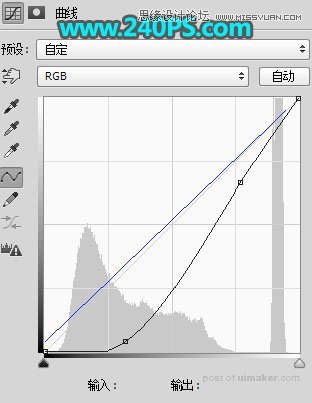

4、创建可选颜色调整图层,对黄色,绿色进行调整,参数及效果如下图。
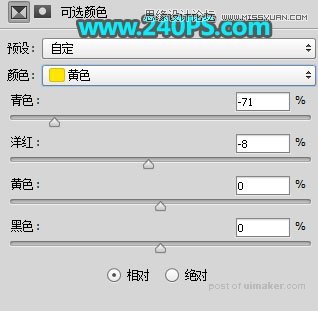
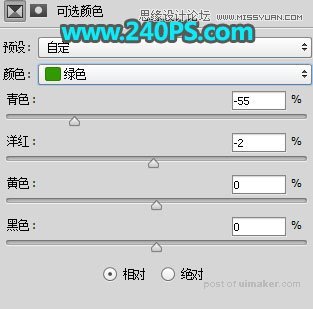

5、按Ctrl + J 把当前可选颜色调整图层复制一层,效果如下图。
